今天给大家介绍的是苹果电脑MacBook怎么实现快速分屏的具体操作步骤。
-
1. 如图我们的MacBook是可以实现分屏效果的,具体操作步骤如下。
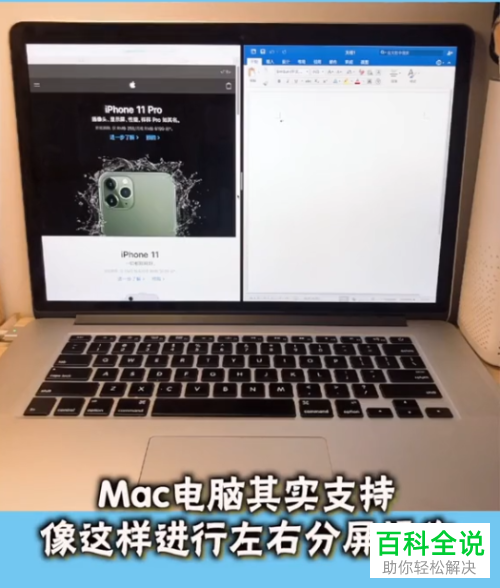
-
2. 首先任意打开一个网页,然后长按屏幕左上角的绿色图标。
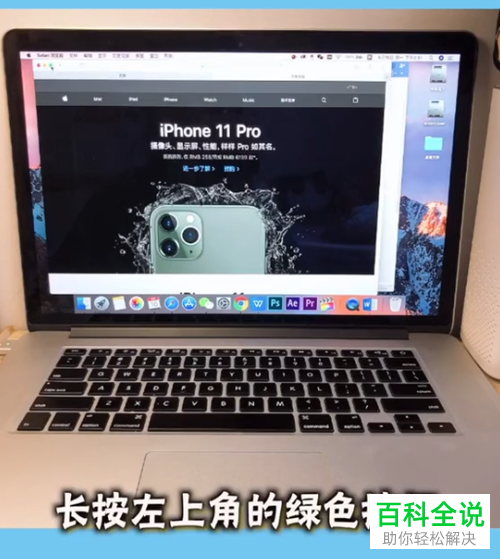
-
3. 然后如图,左右分屏显示了。

-
4.然后将网页移动动到我们想分屏的位置松开。
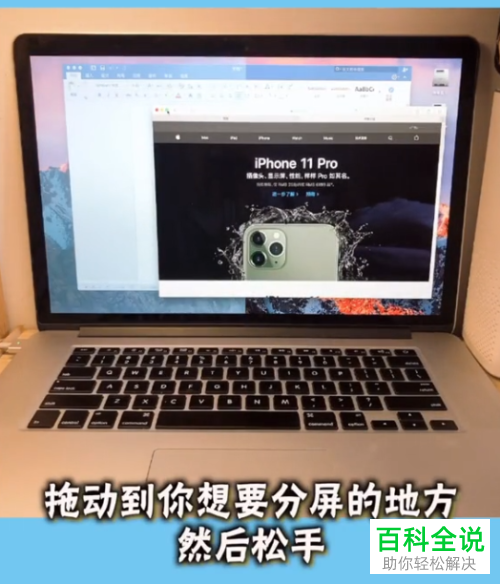
-
5. 然后在另一侧的屏幕选择我们想分屏的程序即可。
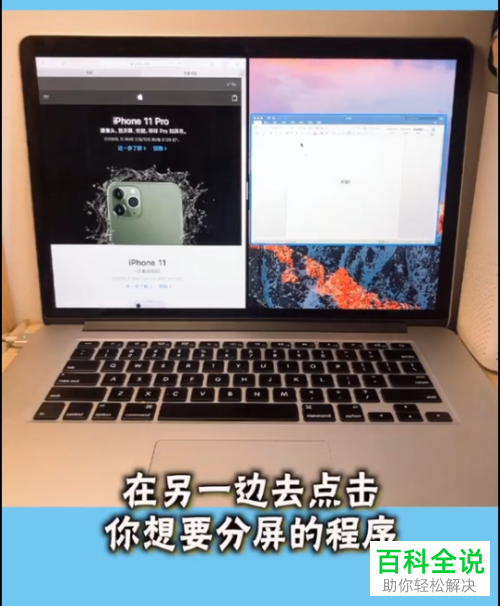
-
6. 左右分屏效果如图。
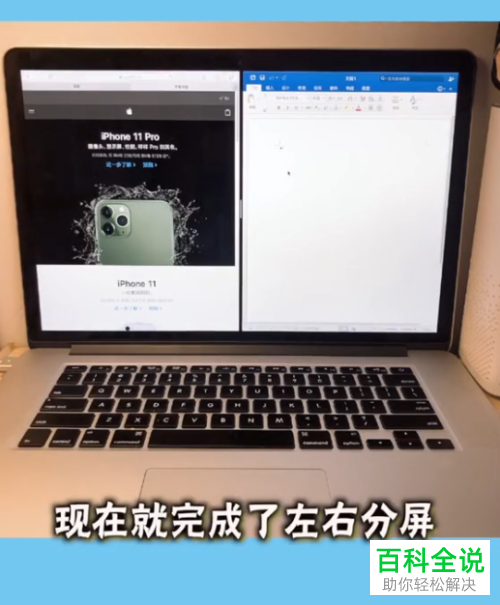
-
7. 通过移动两个分屏中间的线,可以随意调整分屏的大小。
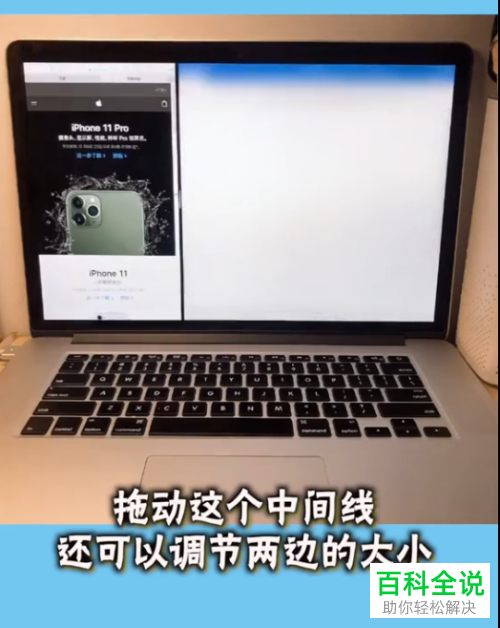
-
8. 若想结束分屏,只需要单击左上角的绿色图标即可。
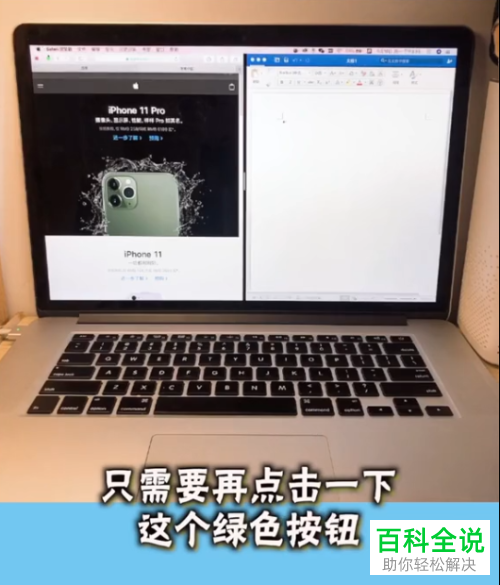
-
以上就是苹果电脑MacBook怎么实现快速分屏的具体操作步骤。